win10启动steam客户端总提示“无法连接至steam网络”如何解决
时间:2021-07-05作者:mei
给win10电脑安装上steam客户端可以更稳定的下载游戏,Steam是一个开放性的平台,可以给大家带来很大的方便。最近,有些网友说win10系统启动steam客户端总提示“无法连接至steam网络”,导致软件无法正常启动,那么该怎么操作?下面告诉大家一下解决方法。

方案一:
1、右键steam快捷方式,找到steam安装文件夹。
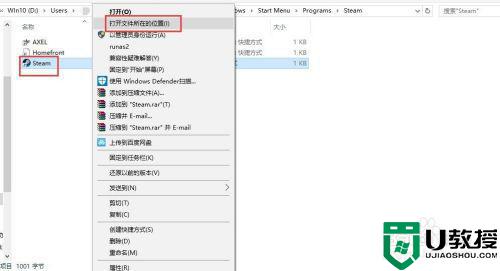
2、找到package这个文件夹。
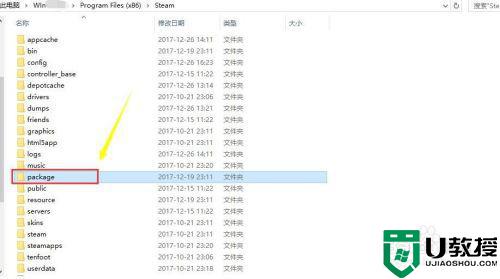
3、将这个文件夹内容全部删除。
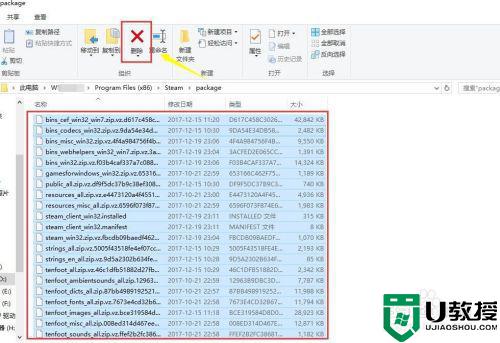
4、重新启动steam客户端,你会发现客户端重新升级配置,然后就可以登陆了。
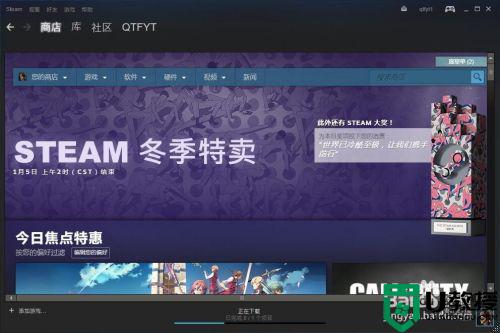
方案二:
1、给steam加 tcp参数,右键steam快捷方式选择属性。
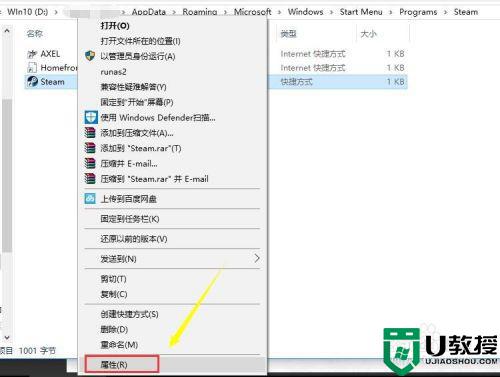
2、在快捷方式中的目标后面加个空格-TCP,然后点击确定按钮,重新启动steam客户端即可。
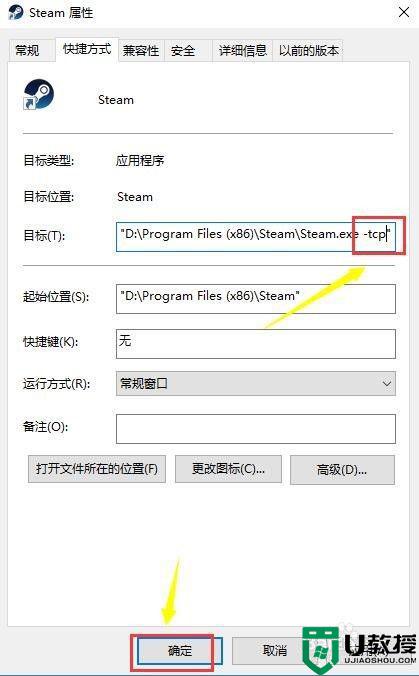
上述分享win10启动steam客户端总提示“无法连接至steam网络”的解决方法,希望可以帮助到大家。
相关教程:
win10无法安装steam

